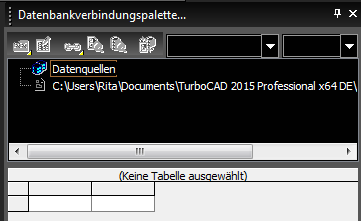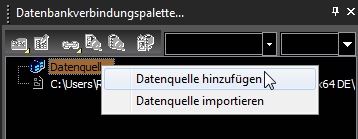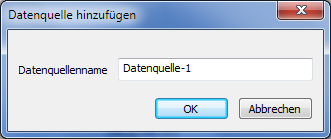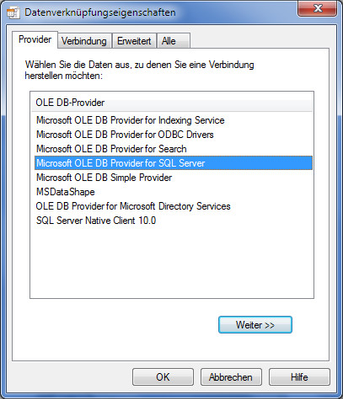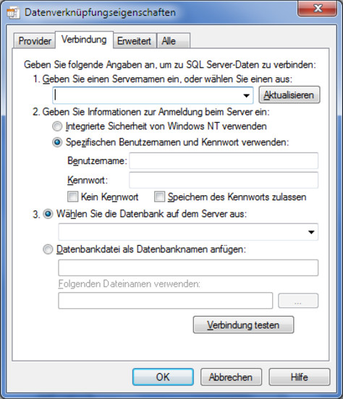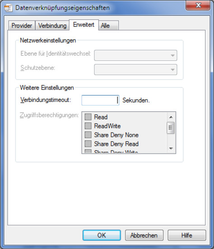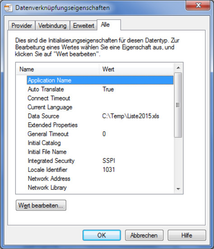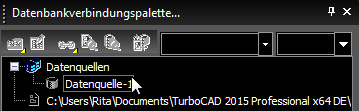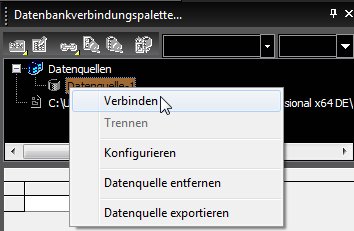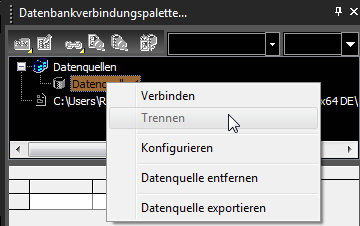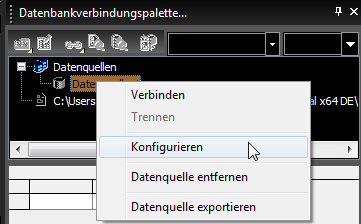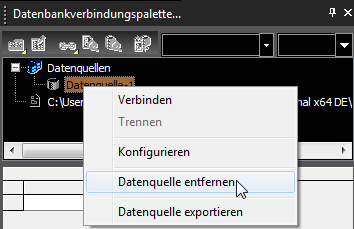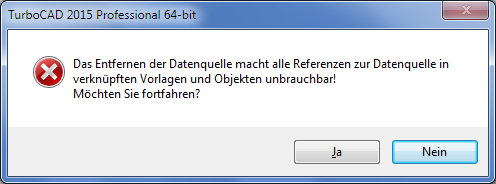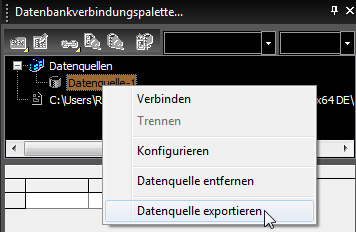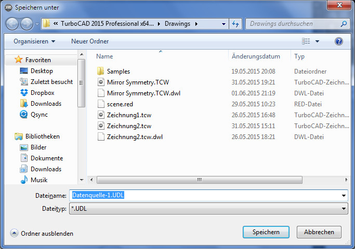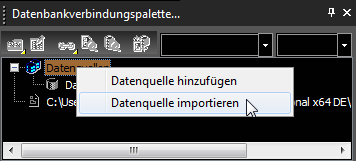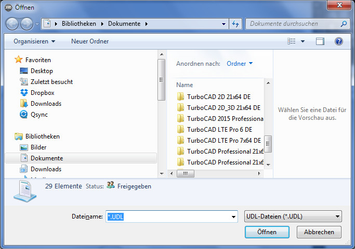/
Datenbankverbindungspalette
Datenbankverbindungspalette
Menü: Extras, Paletten, Datenbankanbindung
TurboCAD bietet die Möglichkeit, eine Verbindung zu einer Datenbank herzustellen und Daten mit Objekten zu assoziieren. Die Datenbankkonnektivität wird über die Datenbankverbindungspalette verwaltet.
So stellen Sie eine Datenbankverbindung her:
- Öffnen Sie die Datenbankverbindungspalette.
- Klicken Sie mit der rechten Maustaste auf Datenquellen und wählen Sie Datenquelle hinzufügen.
- Geben Sie den Namen der neuen Datenquelle im Dialogfeld Datenquelle hinzufügen an und klicken Sie auf OK.
- Das Dialogfeld Datenverknüpfungseigenschaften wird geöffnet.
- Wählen Sie auf der Seite Provider den entsprechenden OLE DB Providertyp für die Datenquelle aus, zu der Sie eine Verbindung herstellen möchten. Klicken Sie anschließend auf Weiter.
- Die Seite Verbindung öffnet sich.
- Geben Sie den Datenbankpfad und -namen ein.
- Geben Sie die Informationen zur Anmeldung bei der Datenbank ein.
- Klicken Sie auf die Schaltfläche Verbindung testen. Wenn die Verbindung gültig ist, erhalten Sie die Meldung Das Testen der Verbindung war erfolgreich.
- Zu diesem Zeitpunkt können Sie die Register Erweitert oder Alle öffnen oder auf OK klicken.
- Die Funktionen der Register Erweitert und Alle sind Netzwerk- und Datenbankspezifisch und hängen von Ihrem Netzwerk und ODBC/OLE-DB-Protokollen ab. Diese Einstellung sollten von einer Person verändert werden, die sich mit Ihren Netzwerk- und Datenbankprotokollen auskennt.
- Nach diesen Vorgängen erscheint ein neues Datenquellobjekt in der Verzeichnisliste Datenquellen.
- Die Datenquelle ist noch nicht verbunden. Klicken Sie mit der rechten Maustaste auf die Datenquelle und wählen Sie Verbinden.
- Ihre Datenbank ist nun als Datenquelle mit TurboCAD verbunden.
- Wenn eine Datenbankverbindung hergestellt ist, werden alle in der Datenbank verfügbaren Tabellen und Ansichten angezeigt.
So trennen Sie eine Datenquelle:
- Wählen Sie eine verbundene Datenquelle in der Liste Datenquellen aus.
- Klicken Sie mit der rechten Maustaste auf die Datenquelle und wählen Sie Trennen.
So ändern Sie die Konfiguration einer Datenquelle:
- Wählen Sie eine Datenquelle in der Liste Datenquellen aus.
- Klicken Sie mit der rechten Maustaste auf die Datenquelle und wählen Sie Konfigurieren. Das Dialogfeld Datenverknüpfungseigenschaften wird geöffnet.
- Nehmen Sie die gewünschten Änderungen vor und klicken Sie auf OK.
So entfernen Sie eine Datenquelle:
- Wählen Sie eine Datenquelle in der Liste Datenquellen aus.
- Klicken Sie mit der rechten Maustaste auf die Datenquelle und wählen Sie Datenquelle entfernen.
- Eine Warnung erscheint.
- Wenn Sie fortfahren möchten, klicken Sie auf Ja.
So exportieren Sie eine Datenquelle:
- Wählen Sie eine Datenquelle in der Liste Datenquellen aus.
- Klicken Sie mit der rechten Maustaste auf die Datenquelle und wählen Sie Datenquelle exportieren.
- Das Dialogfeld Speichern unter öffnet sich.
- Wählen Sie einen Speicherort und einen Namen für die Datenquelle und klicken Sie auf Speichern.
So importieren Sie eine Datenquelle:
- Klicken Sie mit der rechten Maustaste auf Datenquellen und wählen Sie Datenquelle importieren.
- Dadurch wird das Dialogfeld Öffnen geöffnet.
Hinweis: Diese Funktion ist nur verfügbar, wenn die Datenquelle getrennt ist.
, multiple selections available,
Related content
Datenbankverbindungspalette
Datenbankverbindungspalette
More like this
Datenbankverbindungspalette
Datenbankverbindungspalette
More like this
Datenbankverbindungspalette
Datenbankverbindungspalette
More like this
Dateiablage
Dateiablage
More like this
Dateiablage
Dateiablage
More like this
Dateiablage
Dateiablage
More like this